上周在某宝上花了18块钱买了一套openCV的视频教程,就我个人而言更习惯Linux的开发环境然而教程是用VS讲解的。VS是我很不愿意用的开发环境,配置复杂,而且软件也大,大概有15个G左右。我大概是4年前安装过这个软件,安装了以后也没怎么用过。我个人更喜欢用netbeans这个IDE,安装方便、跨平台,可以自由配置编译器、远程开发等功能我超喜欢。而且可以自由选择插件,我当前安装的版本只占了450M的磁盘空间。基于此,我决定配置一下openCV的开发环境。其实道理很简单,基本步骤与应用一般的静态链接库或者动态链接库是一样的,我们只需要得到openCV的库文件,引用即可没有网上说的那么复杂。
因为netbeans没有内置编译器,所以我们先要下载minGW编译器,下载Release版本后解压即可。然后将bin文件夹的路径添加到环境变量中。然后安装MSY,因为minGW的使用需要MSYS终端。
接下来就是安装cmake和下载openCV3.1.0源码,其实现在openCV已经更新到4。。。。的版本了,由于教程是这个版本,于是就下载了这个版本。下面开始编译前的配置:
按下图配置

点击2后按下图配置





当然这个过程中我们可以添加或者删除openCV中的一些模块。我是新手,对openCV还不了解于是就使用了默认的配置。
接下来就是编译。打开命令行,到我build的目录下,然后执行下面命令:
mingw32-make.exe
mingw32-make.exe intall
大概等半个小时吧,就可以编译完了。这个时间取决于你的机器的性能。然后在build文件夹下就下面的内容

我们把bin文件夹添加到环境变量中即可,然后就可以在netbeans总建立工程了,建立C++应用程序后编译器配置如下:

红框内添加install文件夹下的include的路径。

红框内添加build路径下的lib文件夹的路径。

然后链接库文件我们添加进去即可。当然我们用到那个添加那个就可以了。我是实在不知道用哪个于是就全部都添加进去了,这样省了好多事。
然后就可以开始学习图像处理啦,截个图庆祝一下:

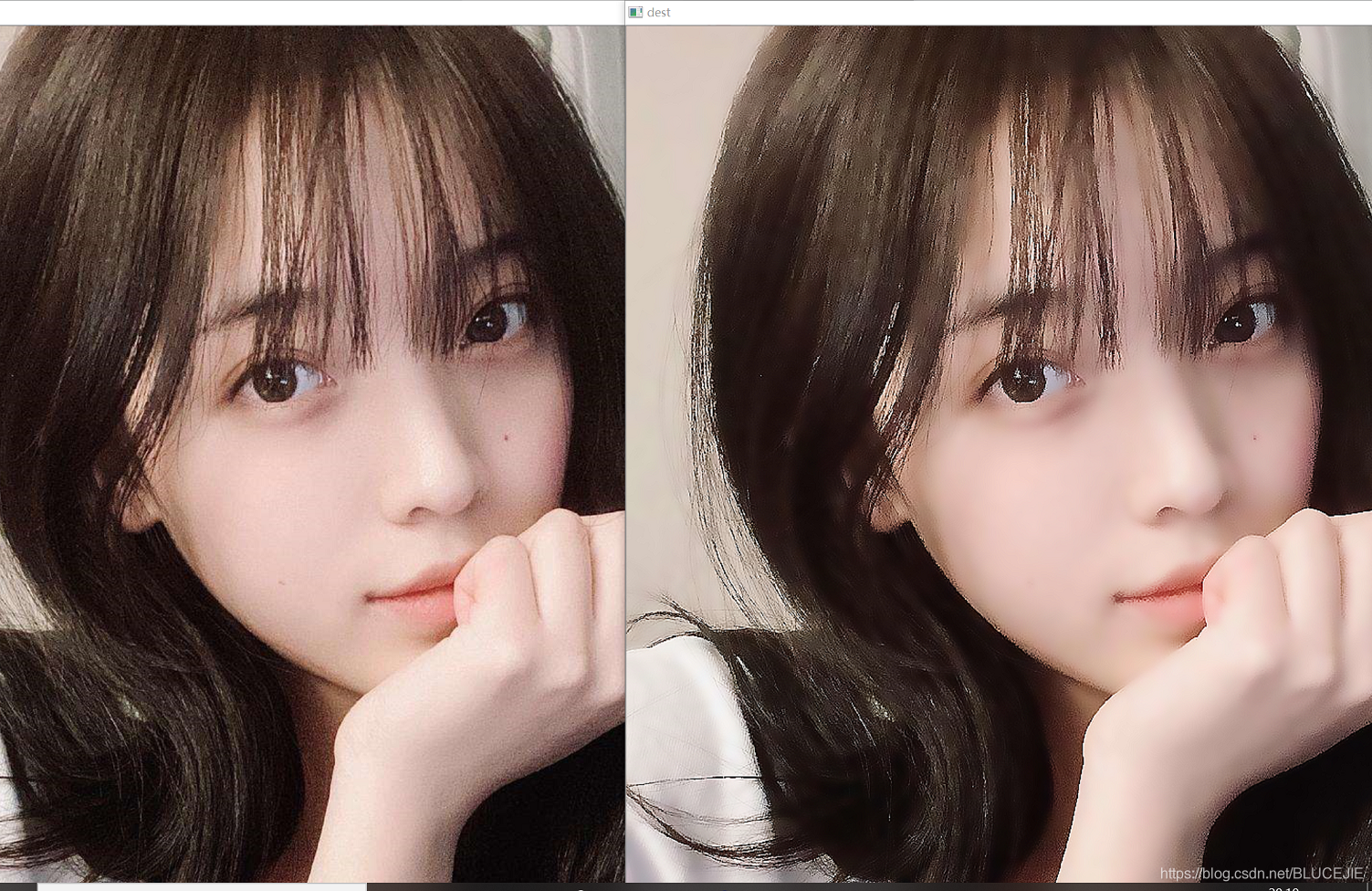
配置参考